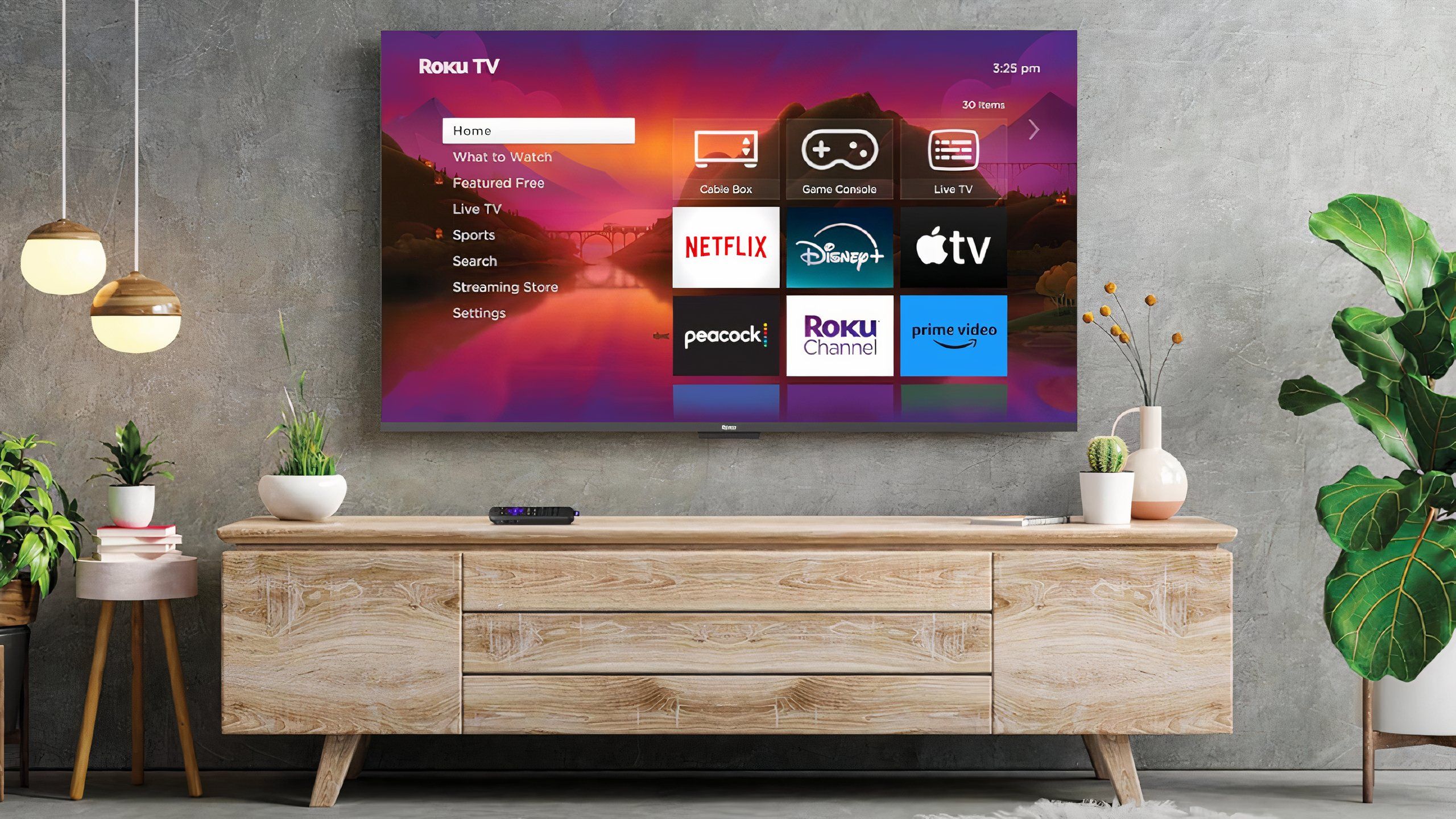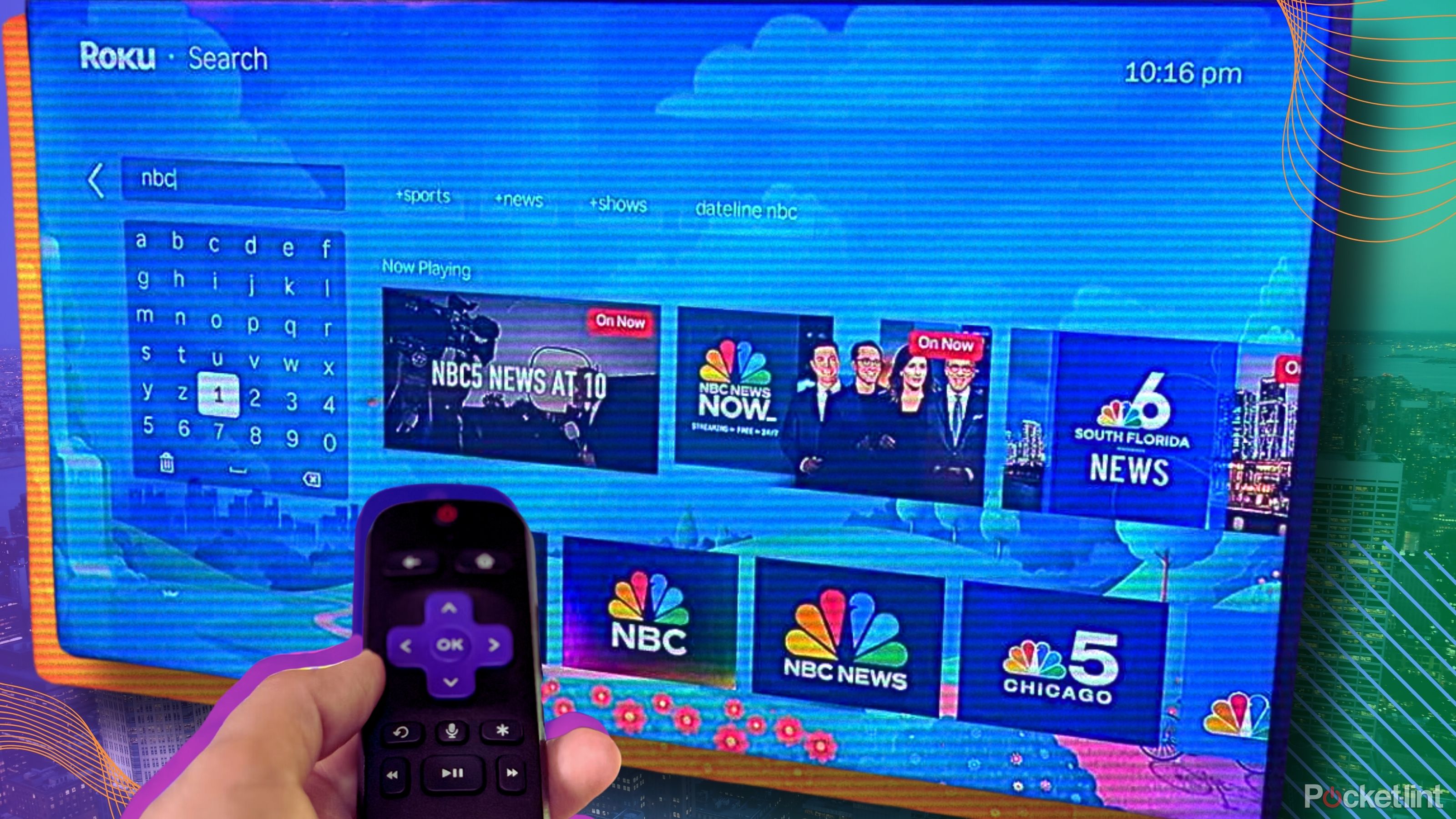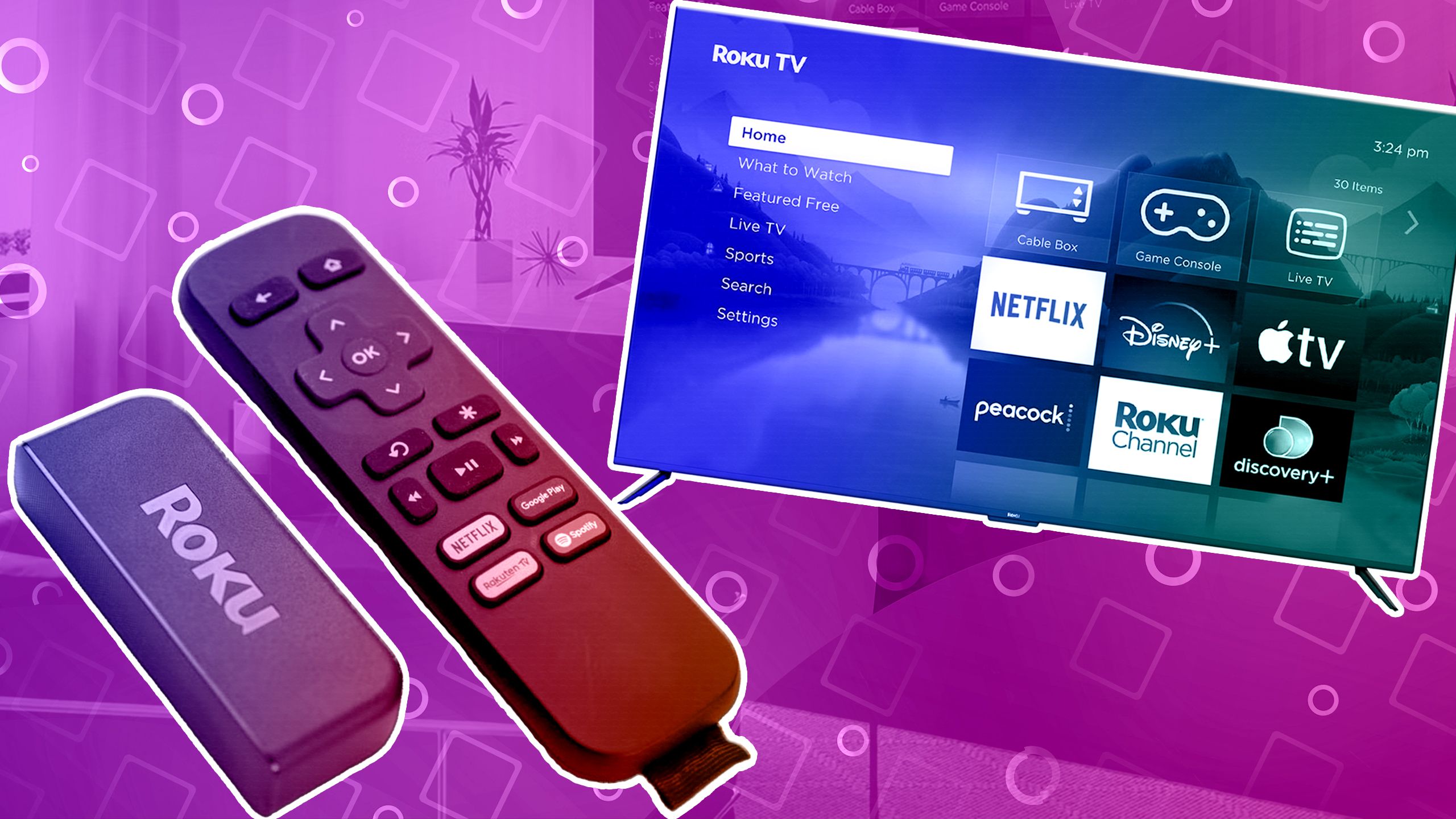Review sản phẩm
Cách truyền tới Roku của bạn
Bản tóm tắt
- Truyền tới Roku TV hoặc thiết bị một cách dễ dàng để chia sẻ ảnh và video tại các bữa tiệc.
- Nhiều thiết bị Roku hỗ trợ truyền từ iPhone, Android, máy tính xách tay và máy tính bảng.
- Phản chiếu màn hình là một tùy chọn thông minh để hiển thị màn hình điện thoại của bạn trên thiết bị Roku.
Đã bao nhiêu lần bạn tham dự một bữa tiệc hoặc một buổi họp mặt gia đình và muốn thể hiện một YouTube video hoặc một album ảnh cho nhóm lớn? Nếu bạn giống tôi hoặc đã từng dự tiệc cùng gia đình tôi thì bạn sẽ biết đây là một dịp thường xuyên. Kết thúc cuộc trò chuyện bằng một video hoặc hiển thị nhiều những bức ảnh sau chuyến đi mà bạn vừa trở về là một cách lý tưởng để cho mọi người thấy những gì đang diễn ra trong cuộc sống của bạn. Một trong những cách dễ nhất để thực hiện việc này là truyền điện thoại của bạn lên TV và cho mọi người xem từ đó.
Chắc chắn, bạn có thể truy cập ứng dụng YouTube nếu người đó có TV thông minh. Nhưng để hiển thị album ảnh, bạn sẽ không thể làm được điều đó. Nếu bạn có thiết bị phát trực tuyến Roku hoặc Roku TVbạn có thể truyền tới nó một cách dễ dàng. Tất cả những gì bạn cần làm là thực hiện một số bước đơn giản, vào phần cài đặt và sắp xếp để nó hoạt động. Liệu mọi người trong bữa tiệc có thực sự quan tâm đến những gì bạn sắp cho họ xem hay không lại là một vấn đề hoàn toàn khác.

Có liên quan
Tôi đã tìm thấy một tính năng của Roku giúp tôi tỉnh táo hơn, mỗi lần một quảng cáo
Bạn có thể lưu âm thanh (và tai) của mình dễ dàng hơn nhiều so với những gì bạn có thể nghĩ trên thiết bị Roku.
Truyền tới thiết bị Roku TV hoặc Roku sẽ là lựa chọn tốt nhất nếu bạn rơi vào tình huống này. Đây là cách thực hiện và lý do bạn nên xem xét nó. Đừng nghe bất cứ ai nói với bạn rằng album ảnh của bạn cũng không có giá trị. Chuyến đi đó trông thật tuyệt vời.

Roku TV
Roku TV là hệ điều hành dành cho các thiết bị Roku. Nó có menu lưới dễ sử dụng và cho phép bạn tải xuống một số ứng dụng phát trực tuyến khác nhau. Kênh Roku được tích hợp vào đó.
Những thiết bị Roku nào có thể được sử dụng để truyền?
Hiển thị phương tiện truyền phát trực tuyến hoặc nội dung của riêng bạn
Bạn có thể truyền tới bất kỳ thiết bị Roku nào mà bạn hoặc người khác có thể có. Điều này bao gồm Roku Streaming Stick, Roku Streambars, Roku TV, v.v. Bạn cũng có thể truyền bằng ứng dụng Roku bằng điện thoại thông minh iPhone hoặc Android của mình. /Bạn cũng có thể sử dụng máy tính xách tay hoặc máy tính bảng nhưng Roku của bạn phải chạy OS 7.7 trở lên vì đó là bản cập nhật cho phép phản chiếu màn hình. Có nhiều cách để truyền tới thiết bị Roku.
Nó thay đổi hệ điều hành mà điện thoại thông minh của bạn phải có để truyền. Hãy kiểm tra với nhà sản xuất điện thoại của bạn để xem hệ điều hành hiện tại của bạn có tính năng truyền hay không.
Cách truyền tới thiết bị Roku từ iPhone
Khá đơn giản và không mất nhiều thời gian
Nếu bạn đang sử dụng iPhone và muốn truyền tới Roku thì chỉ cần thực hiện vài bước. Vì các thiết bị phát trực tuyến Roku cung cấp kết nối Bluetooth nên bạn có thể đồng bộ hóa iPhone và Roku của mình. Điều này cho phép bạn chỉ cần nhấn một vài nút và nội dung của bạn sẽ bắt đầu hiển thị trên Roku. Điều đầu tiên bạn cần làm là chọn một ứng dụng phát trực tuyến vì ứng dụng này sẽ dùng để chia sẻ nội dung của bên thứ ba chứ không phải nội dung cá nhân của riêng bạn.
- Mở ứng dụng của bạn như Netflix, Disney+, Hulu, v.v.
- Ở đầu màn hình, bạn sẽ thấy một Nút truyền (thường trông giống như tín hiệu Wi-Fi quay sang một bên bên trong hình chữ nhật.) Nhấp vào nó.
- Một menu sẽ bật lên có nội dung “Kết nối một thiết bị.” Hãy đảm bảo rằng Roku của bạn đã được bật nếu không nó sẽ không hiển thị trong danh sách này. Khi bạn nhìn thấy tên của nó, hãy nhấp vào nó.
- iPhone của bạn sẽ mất một giây để kết nối với Roku. Sau khi thực hiện xong, bạn sẽ thấy màn hình thông báo “Đã kết nối.”
- Hãy chắc chắn rằng những gì bạn thấy trên iPhone của mình là những gì bạn đang thấy trên TV.
Bạn có thể kiểm soát nội dung từ iPhone hoặc bằng điều khiển từ xa Roku. Điều này giúp bạn linh hoạt về vị trí có thể trong khi điều khiển TV. Nếu bạn muốn ngắt kết nối khỏi Roku, tất cả những gì bạn phải làm là nhấn lại nút Truyền bên trong ứng dụng.
Cách truyền tới Roku từ thiết bị Android
Nó rất giống với iPhone
Roku / Renato Ramos / Bapt / Pocket-lint
Nếu bạn có điện thoại thông minh Android hoặc máy tính bảng Android, bạn có thể truyền tới Roku của mình theo cách tương tự như iPhone. Tất cả bắt đầu trong nền tảng phát trực tuyến mà bạn sử dụng trên thiết bị Android của mình. Việc mở một trong các ứng dụng phát trực tuyến sẽ cho phép bạn bắt đầu.
- Mở ứng dụng phát trực tuyến trên thiết bị Android của bạn.
- Nhấn nút Nút truyền ở trên cùng.
- Chọn thiết bị Roku từ danh sách.
- các “kết nối” tin nhắn sẽ bật lên. Sau khi kết nối xong nó sẽ biến mất.
- Nhấn nút Nút truyền lại khi nó đã kết nối và thiết bị Android của bạn sẽ biến thành một điều khiển từ xa cho phép bạn kiểm soát nội dung.
Nếu muốn ngừng sử dụng chức năng truyền, bạn chỉ cần nhấn lại nút Truyền trong ứng dụng. Bạn sẽ thấy một cửa sổ bật lên hỏi bạn có muốn ngắt kết nối không. Nhấp vào đó sẽ ngắt kết nối Roku và thiết bị Android. Điều này hoạt động theo cách tương tự đối với điện thoại Android và máy tính bảng Android.

Có liên quan
Bạn có thể truy cập Kênh Roku mà không cần thiết bị Roku không?
Nếu bạn không sở hữu Roku TV hoặc thanh phát trực tuyến, bạn vẫn có thể truy cập nội dung Kênh Roku — đây là cách thực hiện.
Cách sàng lọc gương cho Roku
Nó hơi khác một chút đối với iPhone và Android
Đối với những người muốn hiển thị một số tin nhắn văn bản, album ảnh, video và nhiều nội dung khác đến từ điện thoại của họ, phản chiếu màn hình là một lựa chọn thông minh hơn. Điều này cho phép mọi người xem toàn bộ màn hình điện thoại của bạn được chiếu lên TV. Tính năng này hoạt động với các thiết bị phát trực tuyến Roku và TV Roku nhưng bạn phải thực hiện một số bước sơ bộ để đảm bảo Roku của bạn được thiết lập cho nó.
- đi đến Trang chủ menu trên Roku và chọn Cài đặt ở phía bên trái.
- đi đến Hệ thống
- Cuộn xuống phản chiếu màn hình và chọn nó.
Lời nhắc có nghĩa là một thông báo sẽ xuất hiện bất cứ khi nào ai đó đang cố gắng sàng lọc. Luôn cho phép các thiết bị được liệt kê luôn có thể phản chiếu màn hình. Không bao giờ cho phép có nghĩa là các thiết bị được liệt kê không bao giờ được phép tham gia.
Nếu bạn chuyển sang thiết bị phản chiếu màn hình, bạn có thể đặt thiết bị cụ thể nào là thiết bị được nhắc, luôn được phép hoặc không bao giờ được phép.

Có liên quan
Roku Ultra mới bỏ qua một tính năng thực sự cần thiết để nâng cấp
Thế hệ mới nhất của Roku Ultra vừa được phát hành, đại diện cho bản cập nhật đầu tiên cho bộ truyền phát hàng đầu của Roku kể từ năm 2021.
Phản chiếu màn hình khác nhau giữa iPhone và Android. Tùy chọn phản chiếu màn hình cho iPhone có sẵn trong Trung tâm điều khiển thực đơn. Chọn cái đó rồi chọn cái thiết bị Roku cho phép bạn phản chiếu sau khi nhập mã sẽ hiển thị trên TV của bạn.
Đối với điện thoại Android, bạn cần vào Cài đặt và chọn Chia sẻ & Kết nối. Tùy thuộc vào thiết bị mà có những tên gọi khác nhau để phản chiếu. Một số bao gồm Miracast, Hiển thị không dây, Kết nối nhanh, v.v. Bật bất kỳ cài đặt phản chiếu nào mà điện thoại của bạn bật rồi chọn thiết bị Roku là cách bạn kết nối cả hai.
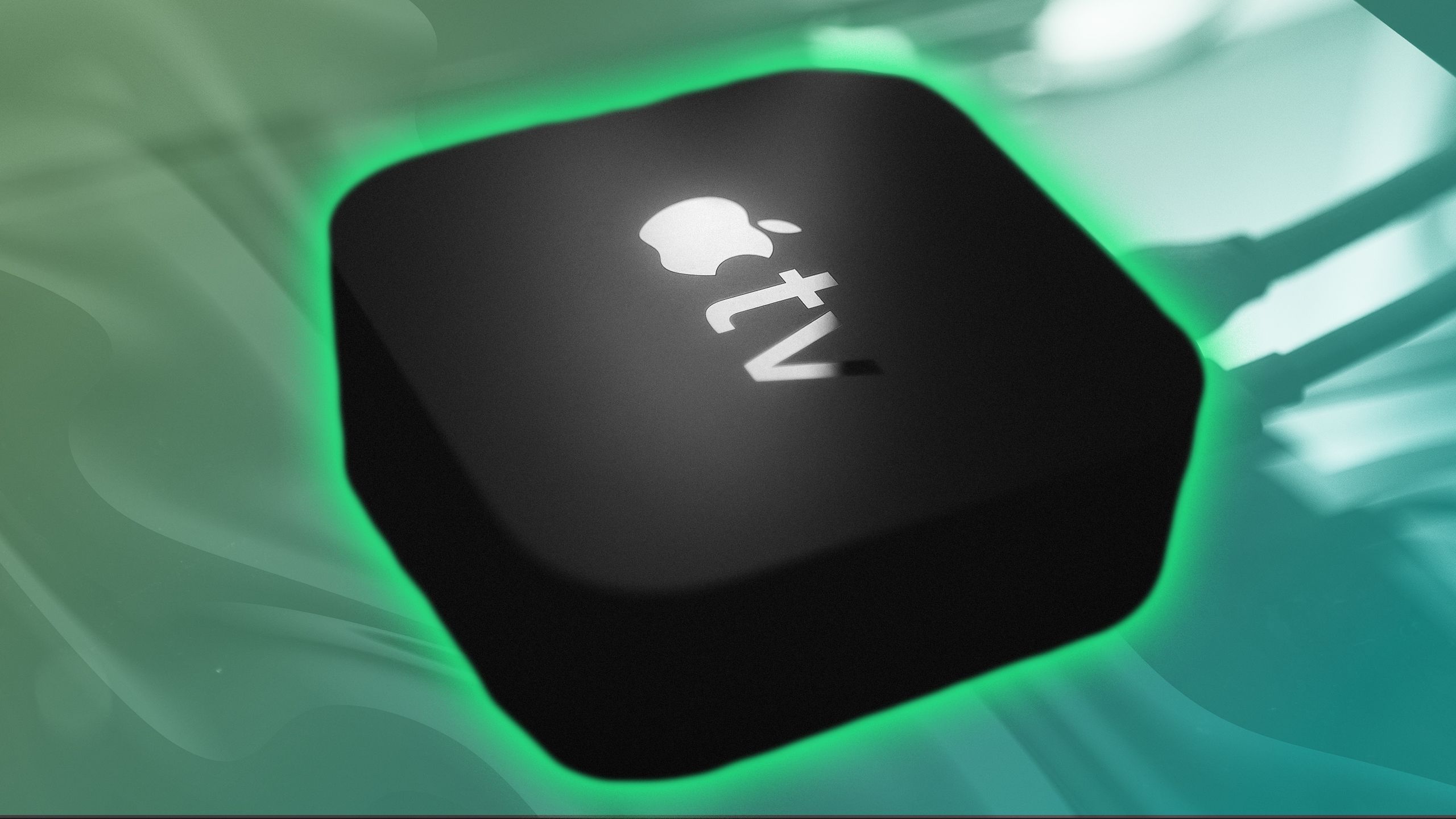
Có liên quan
Còn chần chừ gì nữa mà không sở hữu Apple TV
Thời điểm tốt nhất để có Apple TV 4K là ngay bây giờ.